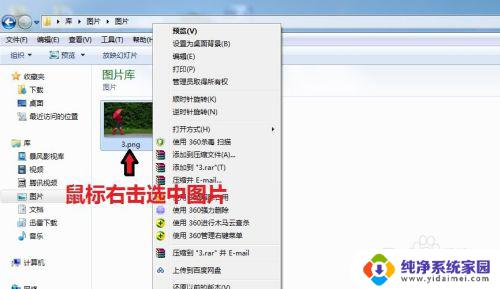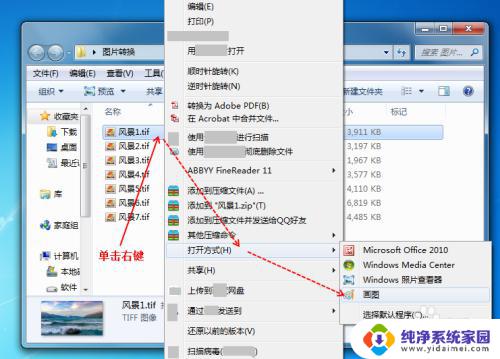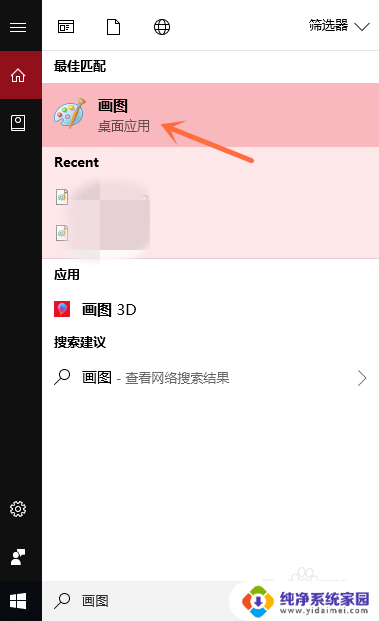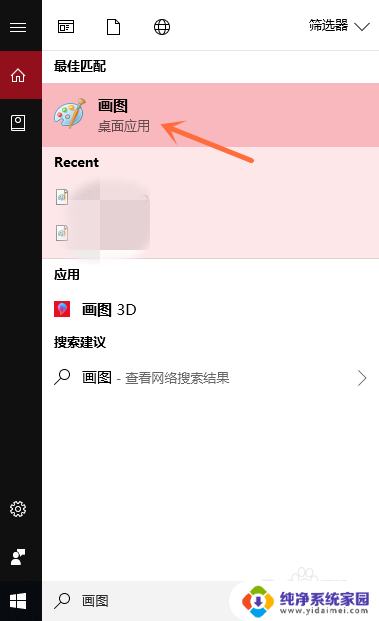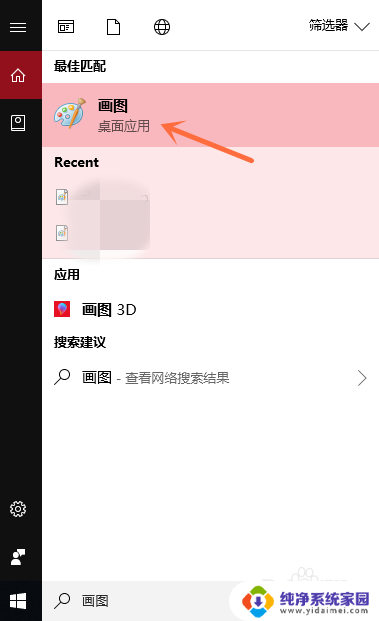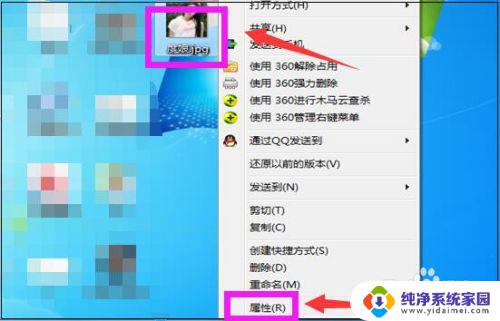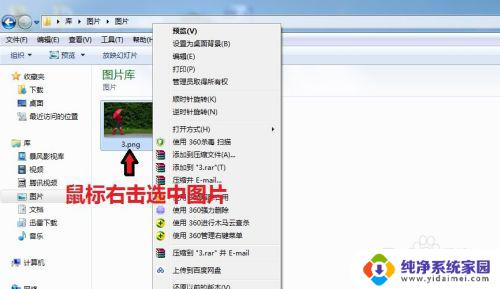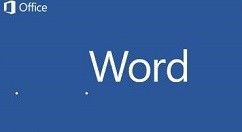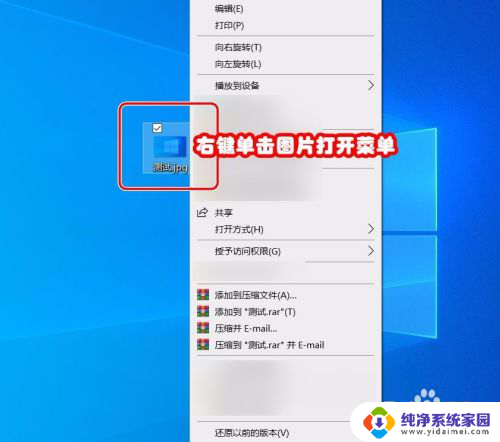电脑图片转换为jpg 电脑如何将图片转换为jpg格式
更新时间:2023-09-17 13:37:58作者:yang
在数字化时代,图片已经成为人们生活中不可或缺的一部分,不同格式的图片在不同的场景中可能会遇到不同的问题。有时候我们可能需要将图片转换为特定的格式,以满足特定需求。其中将电脑图片转换为JPG格式是一种常见的需求。JPG格式是一种广泛使用的图片格式,它具有较小的文件大小和较好的图像质量。如何将电脑中的图片转换为JPG格式呢?本文将介绍一些简单的方法,帮助您轻松地完成这个转换过程。
具体方法:
1.点击图片批量处理
点击打开WPS的图片批量处理。
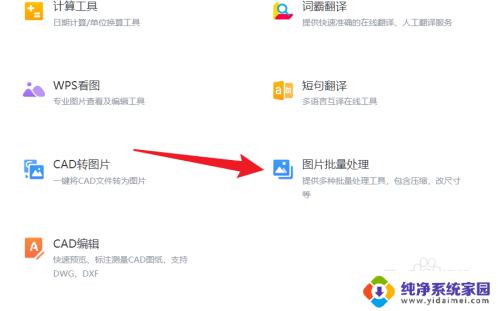
2.点击改格式
点击界面右侧的改格式。
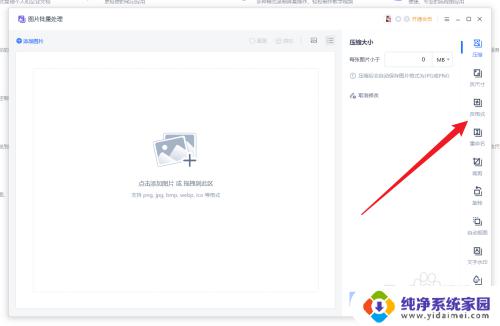
3.添加图片
添加需要转jpg的图片。
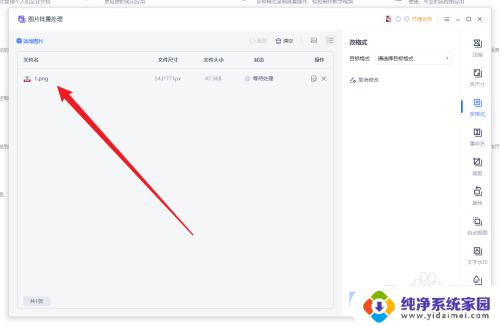
4.设置jpg格式
将图片格式设置为jpg格式。
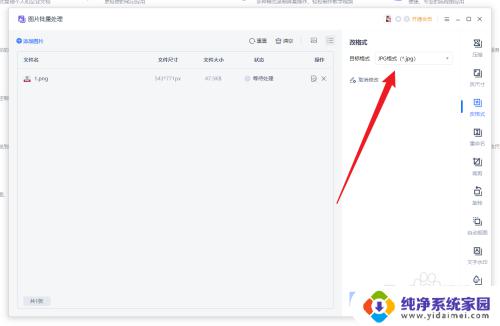
5.点击导出按钮
点击界面的导出按钮完成操作。
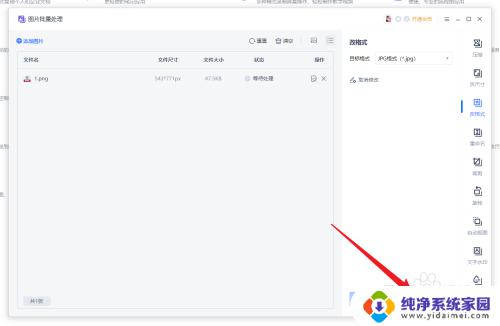
以上就是将电脑图片转换为jpg的所有步骤,需要的用户可以按照这些步骤进行操作,希望这能对你有所帮助。